屏幕快照(screengrab)是用于描述计算机屏幕的图像术语。 这是一种在屏幕上捕获信息的便捷方式。 您可以通过按PrtSc键轻松捕获整个计算机屏幕。 问题是,你知道吗 如何在PC上截图特定区域?
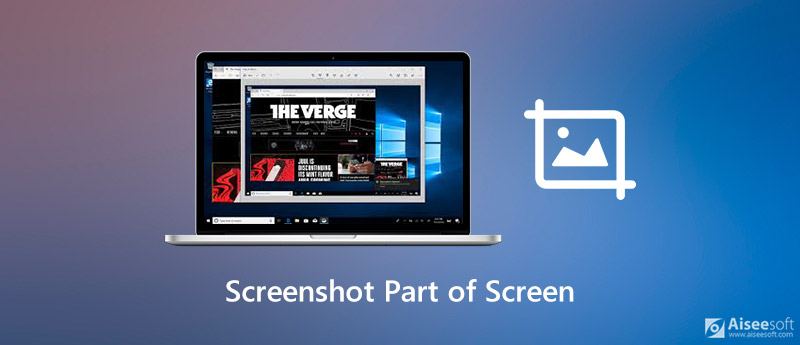
捕获计算机屏幕是处理各种情况的方便技巧。 您可以轻松地共享信息,捕获一些网络时刻以供后代使用,在电影中保存精彩的场景以及创建教程等。 在这篇文章中,我们将告诉您3种简单的方法 屏幕截图.
您可以使用PrtSc键方便地制作整个计算机的屏幕截图。 但是此基本屏幕截图功能仅允许您捕获整个屏幕,而不是特定区域。 好消息是,现在Windows 10具有新的屏幕截图功能,可让您对屏幕的一部分进行屏幕截图。
要捕获特定区域的屏幕截图,只需点击 Win + Shift + S. 键在一起。 按下键后,您可以在屏幕上添加白色半透明蒙版。 您的光标将变为十字形。
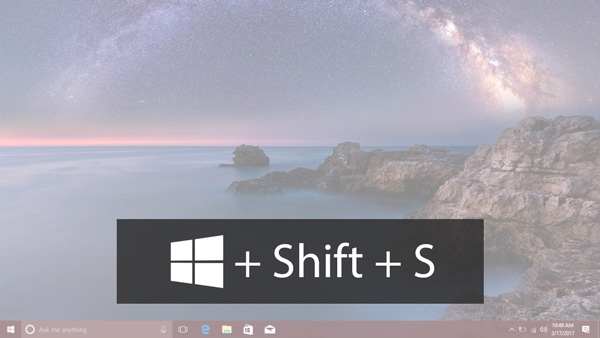
现在,您可以自由拖动鼠标以捕获计算机屏幕的任何区域。 释放鼠标时,它将自动捕获所选区域的屏幕截图。
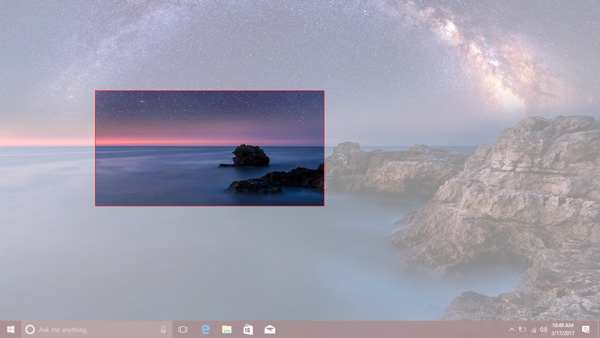
使用此屏幕截图方法,您应该打开Paint或Adobe PhotoShop,然后将它们从屏幕快照保存到计算机。
PhotoShop还可以帮助您 创建GIF,您可以使用屏幕截图制作它们。
剪取工具 是Windows PC的默认屏幕截图工具(获取 Mac上的截图工具)。 自Windows Vista以来一直存在。 它提供了一种方便的方法来截屏屏幕的一部分。 它是在Windows系统中设计的。 您无需将其下载或安装到计算机上。
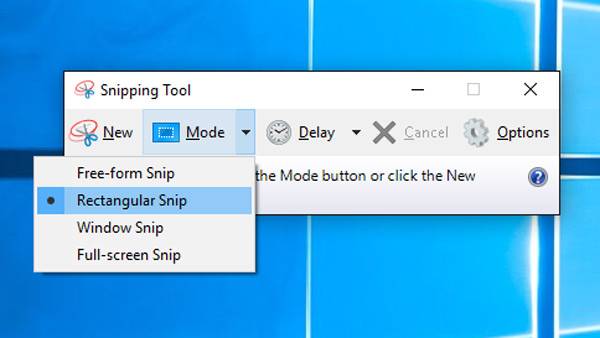
要截取计算机屏幕特定区域的屏幕快照,您还可以寻求专业的解决方案。 在这里,我们强烈推荐功能强大的屏幕截图工具, 屏幕录影大师 帮助您自由捕获屏幕的任何区域。

资料下载
100% 安全。无广告。
100% 安全。无广告。


问题1.如何在Mac上截图?
与Windows相似,Mac还提供了屏幕截图功能,可帮助您快速捕获Mac屏幕。 至 在Mac上截屏,您可以同时按Command + Shift + 3键以捕获整个Mac屏幕。
问题2.是否有免费的在线工具来捕获计算机屏幕?
互联网上提供了许多免费的在线屏幕截图工具,可以帮助您捕获计算机屏幕。 但是您应该知道,其中大多数主要是为了捕获网页而设计的,例如Online Screenshot。 它允许您通过URL捕获和下载网页。
问题3.如何在Windows 10中截屏整个页面?
要截图整个网页,您可以依靠上面的免费在线截图工具。 另外,您可以直接在Firefox中捕获整个网页。 如果您使用的是Google Chrome或Safari,则需要安装一些浏览器扩展。
结论
要 屏幕截图? 阅读这篇文章后,您可以获得3种免费简便的方法来捕获计算机屏幕的任何区域。 当您想要截屏时,您可以选择首选方法。
屏幕截图提示
Windows Media Player中的屏幕截图 屏幕截图整个网页 屏幕截图 屏幕录像Instagram的故事 Steam屏幕截图保存在哪里 截屏视频 截图阿尔卡特 在联想上截屏 在HP上截图 在Minecraft中截图 拍摄谷歌浏览器的屏幕截图 使用 Snagit Scrolling Capture 截取整页截图 截取Surface Pro屏幕截图 HTC屏幕截图 Firefox上的屏幕截图 在Mac上截屏 在Windows上裁剪屏幕截图
Aiseesoft屏幕录像机是捕获任何活动(如在线视频,网络摄像头通话,Windows / Mac上的游戏)的最佳屏幕录像软件。
100% 安全。无广告。
100% 安全。无广告。